导入导出
软件支持将绘制的图形导出到其他 CAD 软件中,如 AutoCAD、中望 CAD 和浩辰 CAD 等,同时也支持从其他 CAD 软件中导入图形对于 AutoCAD 2012 版以上、中望 CAD 2020 版以上、浩辰 CAD 2020 版以上的 CAD 软件,RBCCE 通过安装插件方式进行工作,可以提供更高效地导入导出以及支持分图块、图层等导出。对于低于 2012 版的 AutoCAD 软件,RBCCE 支持以 ActiveX 技术导入导出(只用于过渡阶段,后续将不再提供支持)。
CAD 插件安装
对于 AutoCAD 2012 版以上、中望 CAD 2020 版以上、浩辰 CAD 2020 版以上的 CAD 软件进行导入导出的前提是需要安装 RBCCE 提供的插件。默认情况下在安装 RBCCE 软件时将同步的安装相关 CAD 插件。
如果在导入导出时出现“没有找到已经启动的 CAD 程序,请启动 CAD 程序后重试!”错误,且确定已经打开 CAD 软件时,则需要手动安装相关插件。
点击“附加模块”页面上“附加模块”面板中的“安装 CAD 插件”按钮,进行 CAD 插件的安装,可以使用软件目录下日志文件查看安装是否成功。 
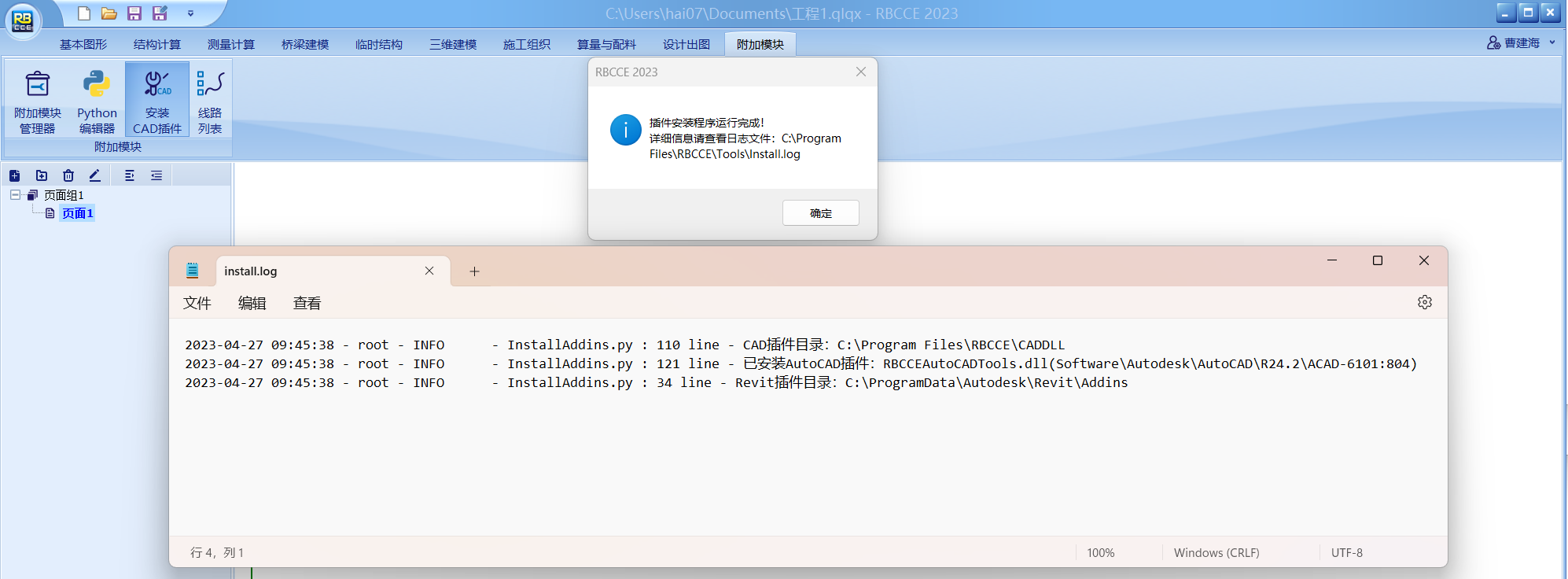
上述操作完后,若还无法导入、导出,可以尝试在 CAD 命令行内输入“netload”加载 RBCCE 软件安装目录下的相应 CAD 插件
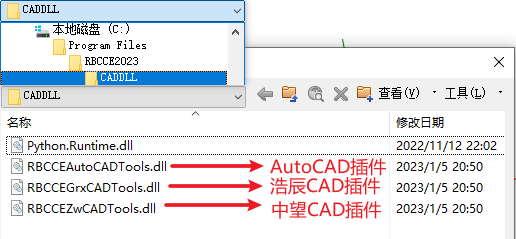
导出到 CAD
导出到 CAD 命令可以将软件图形页面上的图形对象导出其他 CAD 软件中。对于部分功能图形对象的字体大将跟随视图缩放而变化的,需要先将视图缩放到合适的比例后再进行导出操作。
点击“基本图形”页面上“导入导出”面板中的“导出到 CAD”按钮,可以启动导出到 CAD 命令。

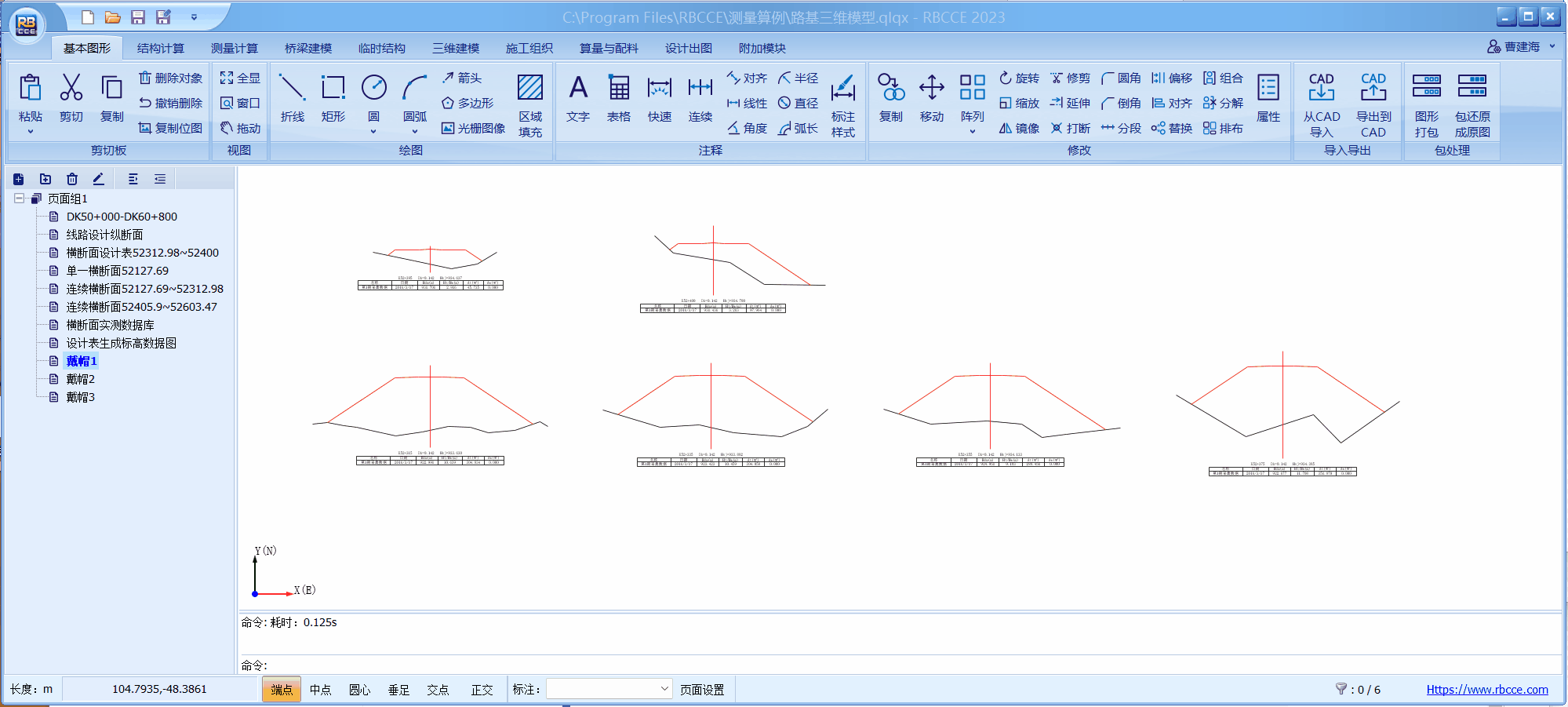
提示
在进行导出操作前,需要先打开相关 CAD 软件,并选择需要导出的文档作为当前文档,以及设置好当前图层。
从 CAD 导入
从 CAD 导入命令可以将其他 CAD 软件中的二维图形对象导入软件的图形页面上,以便进行后续相关功能的处理。
点击“基本图形”页面上“导入导出”面板中的“从 CAD 导入”按钮,可以启动从 CAD 导入命令。

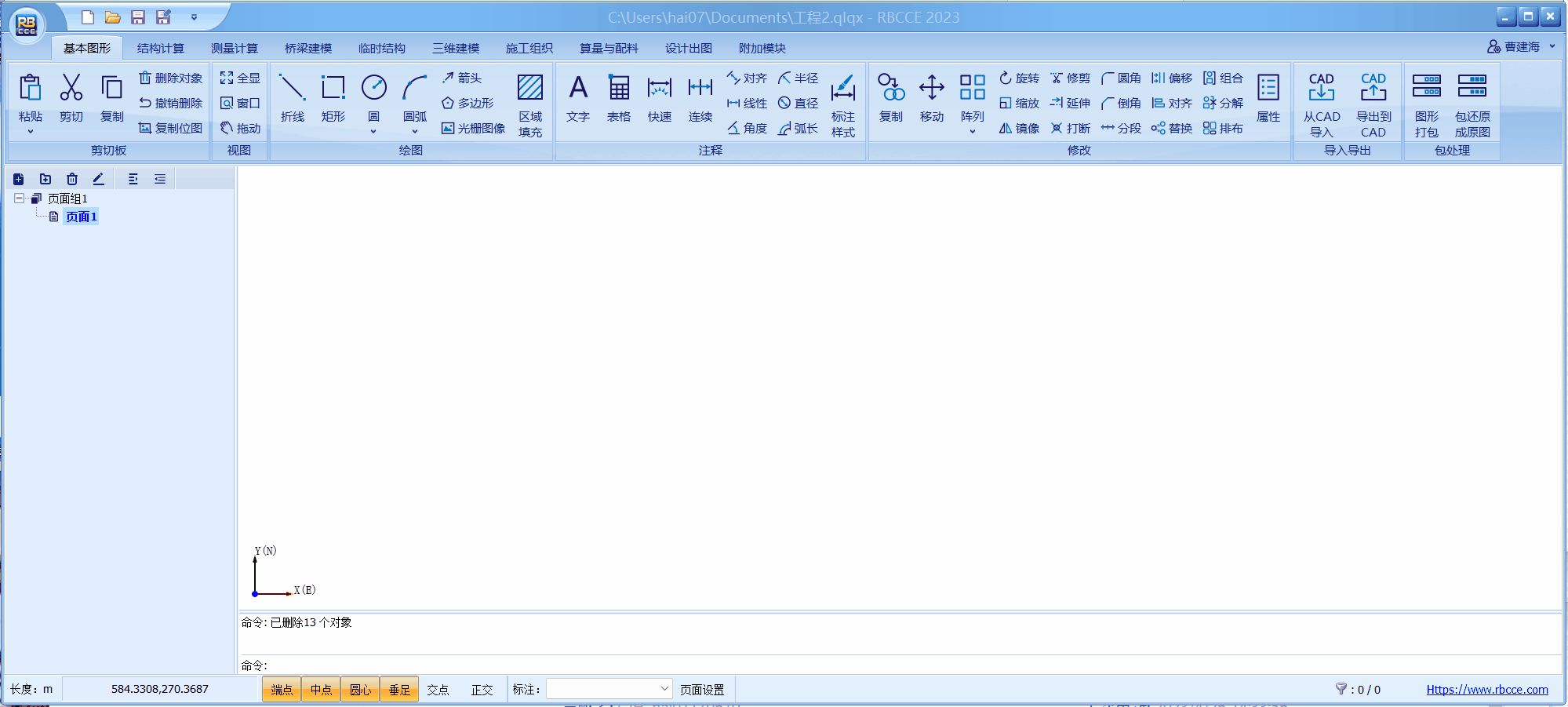
提示
- 在进行导入操作前,需要先打开相关 CAD 软件,并选择需要导入的文档作为当前文档。
- 目前仅支持常用的CAD图形对象导入,暂时不支持填充对象、椭圆及椭圆弧、样条曲线等。对于多段线同样不支持线宽属性。
- 导入后的图形在进行其他操作之前应进行尺寸检查,以保证其尺寸单位一致。如出现不一致应进行缩放调整。
低版本CAD软件导入导出
如果使用的CAD软件低于RBCCE的版本要求,或无法通过插件方式导入导出的,软件提供了一种兼容方式进行导入导出。但该方法导入导出效率低,且后续将不再提供相关支持。建议用户尽量使用插件方式进行导入导出。
开启低版本的AutoCAD导入导出支持,需要在软件设置对话框中勾选相关选项。
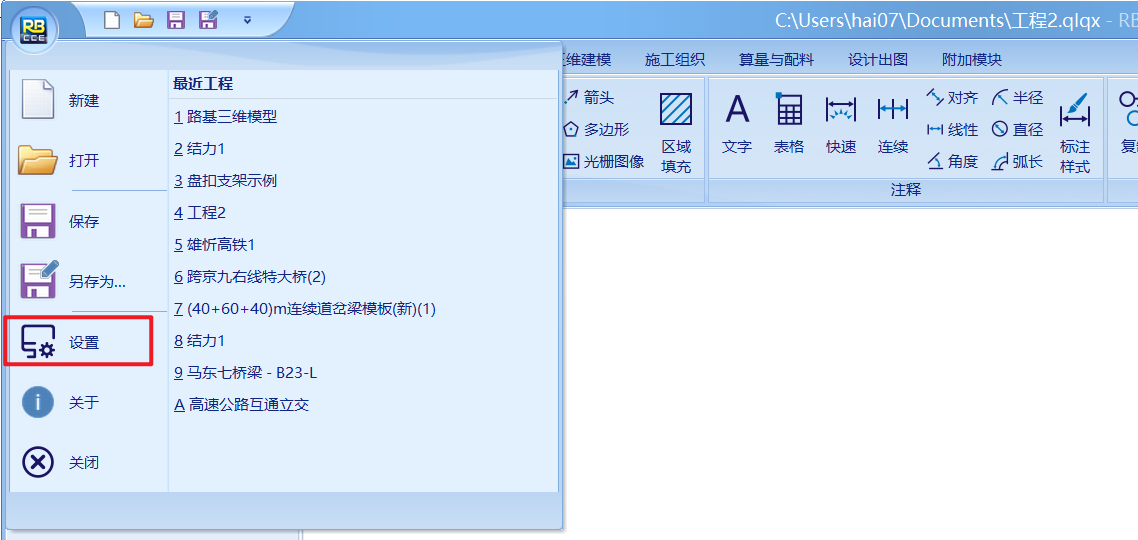
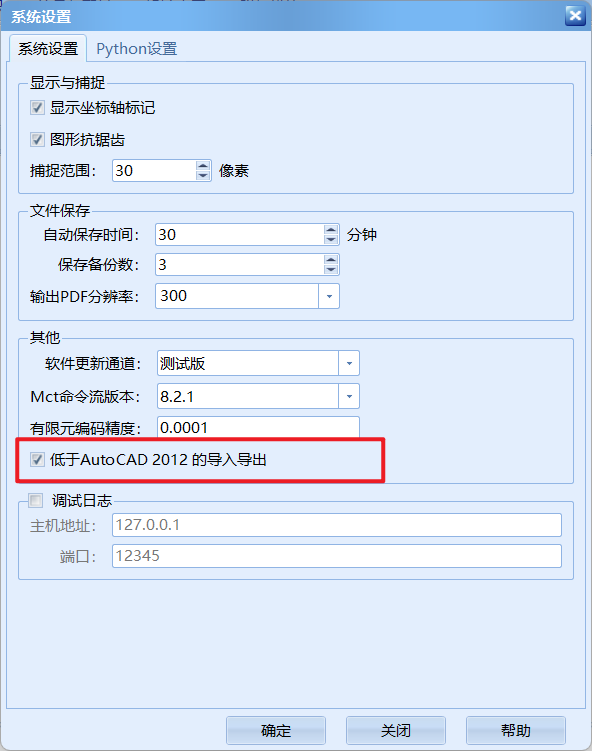
勾选该选项并重新打开软件,将在软件的“附加模块”页面的“附加模块”面板中出现“从低版本CAD导入”和“导出到低版本CAD”两个命令按钮。 
该方法的导入导出操作与使用插件方式基本相同。
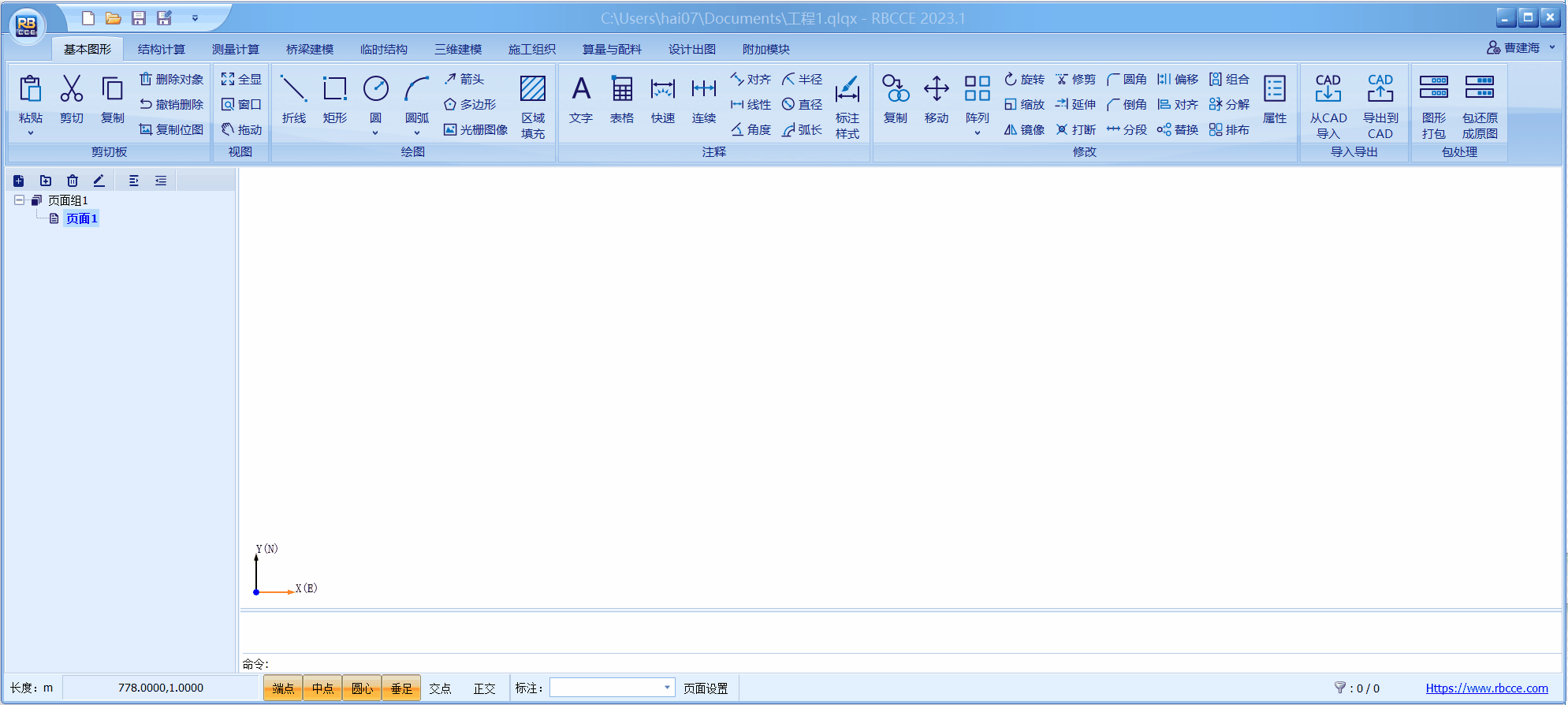
提示
- 该方式导入导出仅作为一种兼容方式提供,后续可能不再提供支持。
- 该方式不支持以图块的形式导出,以及不支持分图层导出。
